วิธีการเข้าถึงฮาร์ดไดรฟ์อีกครั้ง แก้ไขข้อผิดพลาดที่ไม่สามารถเปิดฮาร์ดไดรฟ์ได้

ในบทความนี้ เราจะแนะนำวิธีการกู้คืนการเข้าถึงฮาร์ดไดรฟ์ของคุณเมื่อเกิดข้อผิดพลาด มาดูกันเลย!
การรักษาความปลอดภัยเป็นสิ่งจำเป็นในสภาพแวดล้อมดิจิทัล ดังนั้นเพื่อให้ผู้ใช้จัดการสิทธิ์และบัญชีผู้ใช้อื่นๆ ได้ง่ายขึ้น Windows จึงนำเสนอคุณลักษณะที่มีประโยชน์ที่เรียกว่ากลุ่มผู้ใช้ แม้ว่าในตอนแรกอาจดูน่ากลัวเล็กน้อย แต่ฟีเจอร์นี้เข้าใจและใช้งานได้ไม่ยากนัก และอาจช่วยให้คุณประหยัดเวลาและพลังงานได้มากเมื่อต้องจัดการหลายบัญชี มาดูรายละเอียดเพิ่มเติมกันและดูว่ากลุ่มผู้ใช้คืออะไร และคุณจะใช้งานกลุ่มเหล่านี้เพื่อประโยชน์ของคุณในคอมพิวเตอร์ที่ใช้ Windows ได้อย่างไร:
สารบัญ
กลุ่มผู้ใช้ใน Windows คืออะไร?
เพื่อให้เข้าใจว่ากลุ่มผู้ใช้จาก Windows คืออะไร ก่อนอื่นคุณต้องรู้ว่าบัญชีผู้ใช้คืออะไร คำจำกัดความสั้น ๆ (มาก) คือ: บัญชีผู้ใช้คือชุดของการตั้งค่าที่ Windows ใช้เพื่อทำความเข้าใจการตั้งค่าของคุณ นอกจากนี้ยังใช้เพื่อควบคุมไฟล์และโฟลเดอร์ที่คุณเข้าถึง งานที่คุณได้รับอนุญาตให้ดำเนินการ อุปกรณ์และทรัพยากรที่คุณได้รับอนุญาตให้ใช้ และอื่นๆ บัญชีผู้ใช้เป็นวิธีเดียวในการตรวจสอบและรับสิทธิ์ในการใช้อุปกรณ์ Windows ของคุณ คำจำกัดความสั้นๆ นี้ควรเป็นจุดเริ่มต้นที่ดีในการทำความเข้าใจว่ากลุ่มผู้ใช้ใดบ้างใน Windows อย่างไรก็ตาม หากคุณต้องการข้อมูลเพิ่มเติมเกี่ยวกับบัญชีผู้ใช้ บัญชีผู้ใช้คืออะไร และมีประโยชน์อย่างไร ก่อนอื่นให้อ่านเกี่ยวกับบัญชีผู้ใช้หรือชื่อผู้ใช้ใน Windows
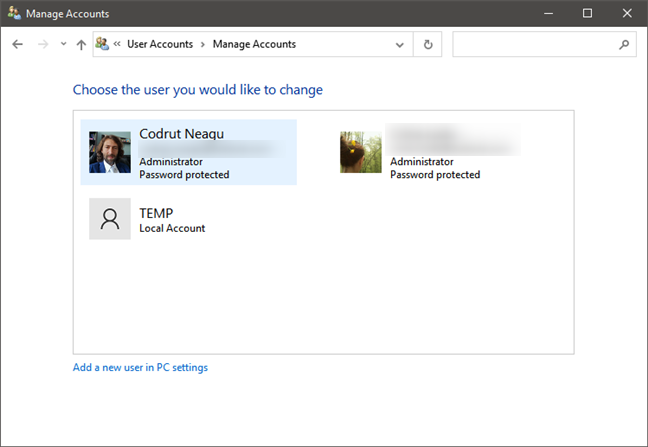
รายชื่อบัญชีผู้ใช้ใน Windows 10
เพื่อขยายความรู้นี้ ในระบบปฏิบัติการ Windows กลุ่มผู้ใช้คือกลุ่มของบัญชีผู้ใช้หลายบัญชีที่มีสิทธิ์การเข้าถึงคอมพิวเตอร์และ/หรือทรัพยากรเครือข่ายร่วมกัน และมีสิทธิ์ด้านความปลอดภัยร่วมกัน นี่คือเหตุผลที่คุณมักจะได้ยินผู้เชี่ยวชาญด้านไอทีอ้างถึงกลุ่มผู้ใช้ว่าเป็น กลุ่ม ความปลอดภัย กลุ่มผู้ใช้สามารถแบ่งออกเป็นสามประเภท:
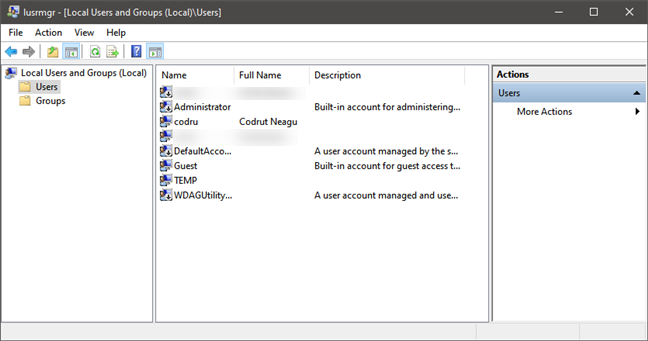
รายชื่อบัญชีผู้ใช้ที่แสดงโดย lusrmgr.msc
กลุ่ม ความปลอดภัยและกลุ่มการแจกจ่ายคือกลุ่มผู้ใช้ที่ใช้ในสภาพแวดล้อมทางธุรกิจและเครือข่ายของบริษัท ตัวอย่างเช่น คุณสามารถพบกลุ่มผู้ใช้ความปลอดภัยในที่ทำงานของคุณ โดยเฉพาะอย่างยิ่งถ้าคุณทำงานในบริษัทขนาดใหญ่ที่มีแผนกต่างๆ มากมายที่มีคอมพิวเตอร์จำนวนมาก ทั้งแบบเคลื่อนที่และเวิร์กสเตชัน ผู้ดูแลระบบใช้กลุ่มเพื่อจำกัดการเข้าถึงของผู้ใช้ในคุณลักษณะของระบบปฏิบัติการ ซึ่งไม่ควรแก้ไขหรือตั้งค่าระดับการเข้าถึงที่แตกต่างกันสำหรับแอปพลิเคชันที่มีอยู่ในเครือข่ายของบริษัท
แม้ว่าคำที่ถูกต้องสำหรับกลุ่มผู้ใช้ที่เราจะกล่าวถึงในบทความนี้คือกลุ่มผู้ใช้ในพื้นที่เราจะใช้รูปแบบกลุ่มผู้ใช้ ที่ง่ายกว่า เพื่อทำให้ข้อมูลที่แบ่งปันด้านล่างเข้าใจง่ายขึ้น
ทำไม Windows ถึงมีกลุ่มผู้ใช้
สมมติว่าคุณต้องการให้ญาติของคุณมีทางเลือกในการใช้คอมพิวเตอร์ของคุณเมื่อพวกเขาแวะมาในวันหยุด คุณอาจต้องการสร้างบัญชีสำหรับลูกพี่ลูกน้องวัย 7 ขวบของคุณ เพื่อให้เขาสามารถเล่นเกม เกมหนึ่งสำหรับป้าของคุณ และอีกเกมสำหรับลุงของคุณ อย่างไรก็ตาม คุณไม่ต้องการให้สิทธิ์ผู้ดูแลระบบแก่พวกเขา เพื่อที่พวกเขาจะไม่เปลี่ยนการตั้งค่าที่จำเป็นในระบบปฏิบัติการของคุณ หรือเข้าถึงข้อมูลส่วนบุคคลที่ละเอียดอ่อนของคุณ
เพื่อจัดการกับสถานการณ์อย่างหรูหรา คุณสามารถจัดกลุ่มบัญชีทั้งหมดของพวกเขาในกลุ่มผู้ใช้ และให้สิทธิ์ความปลอดภัยเดียวกันโดยไม่ต้องตั้งค่าสิทธิ์ของแต่ละบัญชีเป็นรายบุคคล
กลุ่มผู้ใช้เป็นคุณลักษณะด้านความปลอดภัยที่สำคัญซึ่งมีจุดมุ่งหมายเพื่อลดความซับซ้อนในการจัดการผู้ใช้จำนวนมาก อ่านวิธีสร้างผู้ใช้ใหม่ใน Windows 10 และวิธีเพิ่มผู้ใช้ในกลุ่มเพื่อดูข้อมูลเพิ่มเติม
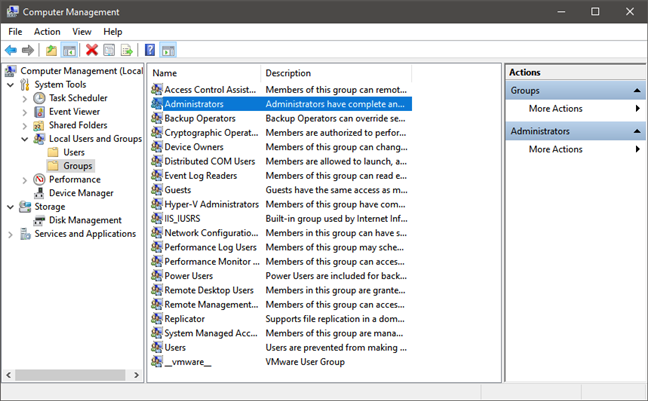
ผู้ใช้และกลุ่มในเครื่อง Windows 10
จุดแข็งของกลุ่มผู้ใช้อยู่ที่ข้อเท็จจริงที่ว่าพวกเขามีวิธีจัดการสิทธิ์ผู้ใช้หลายรายจากส่วนกลางโดยไม่ต้องกำหนดค่าแต่ละบัญชีแยกกัน เมื่อกลุ่มผู้ใช้ได้รับการเข้าถึงทรัพยากรเฉพาะ บัญชีผู้ใช้ทั้งหมดที่เป็นส่วนหนึ่งของกลุ่มนั้นจะได้รับการเข้าถึงทรัพยากรที่เป็นปัญหา โปรดทราบว่าแม้ว่าคุณจะสามารถและต้องใช้บัญชีผู้ใช้เพื่อเข้าสู่ระบบคอมพิวเตอร์หรืออุปกรณ์ Windows แต่คุณไม่สามารถใช้กลุ่มผู้ใช้เพื่อเข้าสู่ระบบได้
กลุ่มผู้ใช้ประเภทใดบ้างที่พบใน Windows
มีกลุ่มผู้ใช้หลายประเภทที่มีอยู่ตามค่าเริ่มต้นในคอมพิวเตอร์ Windows ทุกเครื่อง ต่อไปนี้คือกลุ่มผู้ใช้เริ่มต้นที่สำคัญและมีประโยชน์ที่สุดใน Windows:
ซอฟต์แวร์และบริการของบริษัทอื่นยังสามารถสร้างกลุ่มผู้ใช้ที่ใช้สำหรับบริการต่างๆ ตัวอย่างที่พบบ่อยที่สุดคือซอฟต์แวร์เวอร์ชวลไลเซชัน ตัวอย่างเช่น ผลิตภัณฑ์ VMWare บางตัว เช่นVMware Converterสร้างกลุ่มผู้ใช้ เช่น__vmware__และ___vmware_conv_sa___รวมถึง บัญชี ___VMware_Conv_SA___ซึ่งใช้เพื่อเรียกใช้เครื่องเสมือนและงานเซิร์ฟเวอร์แบบสแตนด์อโลน
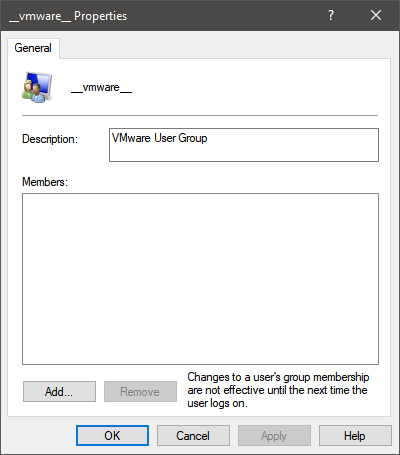
__vmware__ กลุ่มผู้ใช้ใน Windows 10
มีกลุ่มผู้ใช้ประเภทอื่นๆ ที่พบโดยค่าเริ่มต้นในระบบปฏิบัติการ Windows หากคุณต้องการทราบข้อมูลเพิ่มเติมเกี่ยวกับพวกเขาทั้งหมด โปรดอ่านวิธีจัดการผู้ใช้และกลุ่มในเครื่องใน Windows 10 โดยใช้ lusrmgr.msc
ใครสามารถจัดการกลุ่มผู้ใช้ได้บ้าง
ตามค่าเริ่มต้น ผู้ใช้ที่ได้รับอนุญาตให้เปลี่ยนแปลงกลุ่มผู้ใช้เท่านั้นคือผู้ที่อยู่ในผู้ดูแลระบบหรือกลุ่มผู้ใช้ ระดับสูง ในภาพด้านล่าง คุณจะเห็นว่ามีเพียงสมาชิกของ กลุ่ม ผู้ดูแลระบบเท่านั้นคือผู้ใช้AdministratorและDigital Citizen
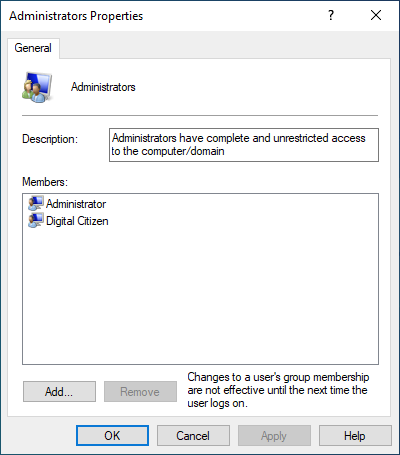
กลุ่มผู้ดูแลระบบใน Windows 10
หากคุณพยายามเปลี่ยนแปลงกลุ่มผู้ใช้ขณะเข้าสู่ระบบด้วยบัญชีผู้ใช้ที่ไม่ใช่ส่วนหนึ่งของกลุ่มผู้ดูแลระบบหรือผู้ใช้ ระดับ สูง คุณจะได้รับข้อผิดพลาดต่อไปนี้: “การเข้าถึงถูกปฏิเสธ”
ผู้ใช้มาตรฐานไม่ได้รับอนุญาตให้เปลี่ยนแปลงกลุ่มผู้ใช้
วิธีดูกลุ่มผู้ใช้ Windows ที่มีอยู่ในคอมพิวเตอร์ของคุณ
คุณสามารถจัดการผู้ใช้และกลุ่มผู้ใช้ที่มีอยู่ได้จากบัญชีผู้ดูแลระบบเท่านั้น กล่าวอีกนัยหนึ่ง ถ้าคุณต้องการดูและแก้ไขกลุ่มผู้ใช้ คุณต้องเข้าสู่ระบบด้วยบัญชีผู้ใช้ที่เป็นส่วนหนึ่งของกลุ่มผู้ใช้ผู้ดูแลระบบ
เมื่อเข้าสู่ระบบด้วยบัญชีที่ถูกต้องแล้ว ให้เปิด เครื่องมือการจัดการคอมพิวเตอร์ และใช้ สแน็ปอินLocal Users and Groups เพื่อดู รายการGroups อย่างไรก็ตาม โปรดทราบว่าสแน็ปอินนี้มีเฉพาะใน Windows บางรุ่นเท่านั้น: Windows 7 Professional, Ultimate และ Enterprise, Windows 8.1 Pro และ Enterprise และ Windows 10 Pro และ Enterprise
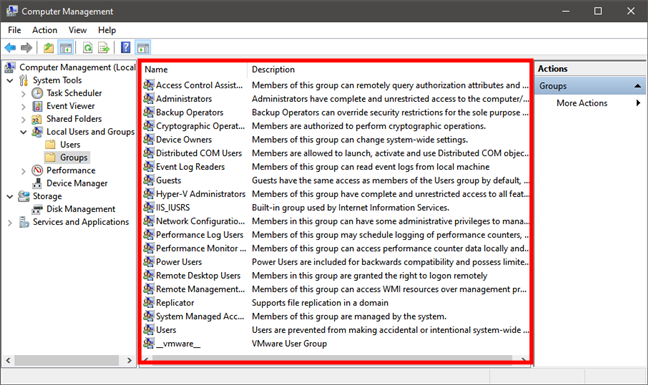
รายชื่อกลุ่มผู้ใช้ใน Windows 10
คุณยังสามารถรับรายชื่อกลุ่มในเครื่องทั้งหมดบนคอมพิวเตอร์ของคุณโดยเรียกใช้คำ สั่ง net localgroupในPowerShellหรือCommand Prompt
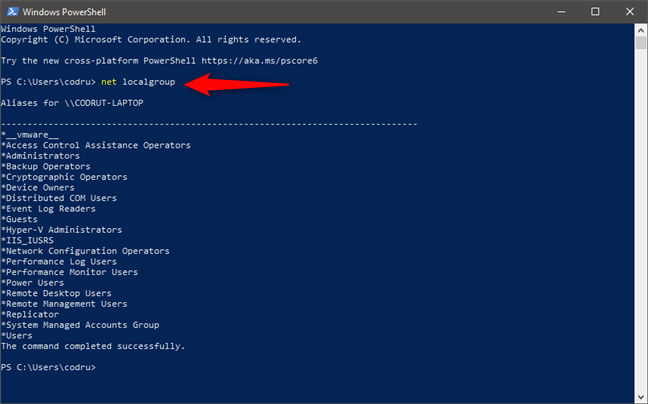
คำสั่ง net localgroup แสดงกลุ่มผู้ใช้ภายในที่กำหนดทั้งหมด
วิธีดูว่าบัญชีผู้ใช้ของคุณอยู่ในกลุ่มใดของ Windows
วิธีที่ง่ายที่สุดในการเรียนรู้ว่าบัญชีผู้ใช้ของคุณอยู่ในกลุ่มใดคือการใช้คำสั่งwhoami /groups เปิดCommand PromptหรือPowerShellพิมพ์whoami /groupsแล้วกดEnter
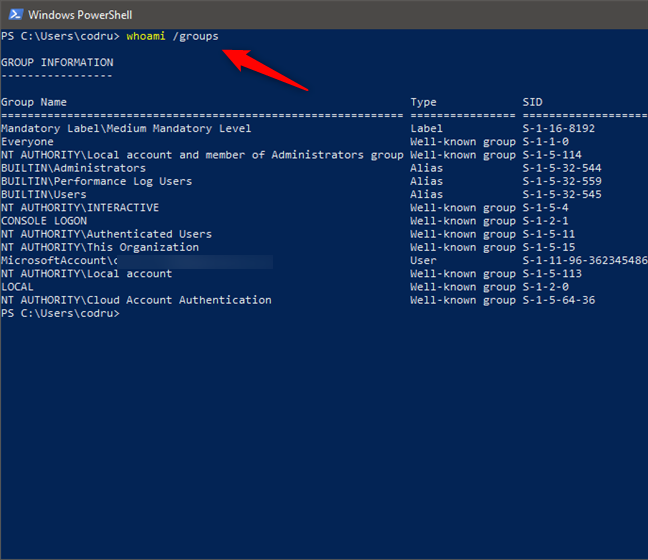
คำสั่ง whoami /groups แสดงรายการกลุ่มที่ผู้ใช้เป็นสมาชิก
เครื่องมือนี้แสดงรายการกลุ่มที่บัญชีผู้ใช้ของคุณลงทะเบียนไว้ ในการพิจารณาว่าบัญชีผู้ใช้เป็นส่วนหนึ่งของกลุ่มใด คุณต้องเรียกใช้whoami /groupsในขณะที่เข้าสู่ระบบด้วยบัญชีผู้ใช้นั้น
คุณมีคำถามอื่น ๆ เกี่ยวกับกลุ่มผู้ใช้ Windows หรือไม่?
กลุ่มผู้ใช้เป็นคุณลักษณะที่มีประสิทธิภาพซึ่งมีประโยชน์มากเมื่อคุณมีคอมพิวเตอร์ที่ใช้โดยคนสองคนขึ้นไป ช่วยให้คุณประหยัดเวลาและความพยายามอย่างมากเมื่อต้องจัดการบัญชีผู้ใช้หลายบัญชีและมอบวิธีการดำเนินการแบบรวมศูนย์ คุณเคยทำงานกับกลุ่มผู้ใช้ใน Windows หรือไม่? คุณพบว่ามีประโยชน์แค่ไหน? เราต้องการทราบข้อมูลเพิ่มเติมในส่วนความคิดเห็นด้านล่าง
ในบทความนี้ เราจะแนะนำวิธีการกู้คืนการเข้าถึงฮาร์ดไดรฟ์ของคุณเมื่อเกิดข้อผิดพลาด มาดูกันเลย!
แวบแรก AirPods ก็ดูเหมือนหูฟังไร้สายแบบ True Wireless ทั่วไป แต่ทุกอย่างเปลี่ยนไปเมื่อค้นพบฟีเจอร์บางอย่างที่ไม่ค่อยมีใครรู้จัก
Apple ได้เปิดตัว iOS 26 ซึ่งเป็นการอัปเดตครั้งใหญ่ด้วยดีไซน์กระจกฝ้าใหม่เอี่ยม ประสบการณ์ที่ชาญฉลาดยิ่งขึ้น และการปรับปรุงแอพที่คุ้นเคย
นักศึกษาจำเป็นต้องมีแล็ปท็อปเฉพาะทางสำหรับการเรียน ไม่เพียงแต่จะต้องมีพลังเพียงพอที่จะทำงานได้ดีในสาขาวิชาที่เลือกเท่านั้น แต่ยังต้องมีขนาดกะทัดรัดและน้ำหนักเบาพอที่จะพกพาไปได้ตลอดวัน
การเพิ่มเครื่องพิมพ์ลงใน Windows 10 เป็นเรื่องง่าย แม้ว่ากระบวนการสำหรับอุปกรณ์แบบมีสายจะแตกต่างจากอุปกรณ์ไร้สายก็ตาม
อย่างที่ทราบกันดีว่า RAM เป็นส่วนประกอบฮาร์ดแวร์ที่สำคัญมากในคอมพิวเตอร์ ทำหน้าที่เป็นหน่วยความจำในการประมวลผลข้อมูล และเป็นปัจจัยที่กำหนดความเร็วของแล็ปท็อปหรือพีซี ในบทความด้านล่างนี้ WebTech360 จะแนะนำวิธีการตรวจสอบข้อผิดพลาดของ RAM โดยใช้ซอฟต์แวร์บน Windows
สมาร์ททีวีเข้ามาครองโลกอย่างแท้จริง ด้วยคุณสมบัติที่ยอดเยี่ยมมากมายและการเชื่อมต่ออินเทอร์เน็ต เทคโนโลยีได้เปลี่ยนแปลงวิธีการชมทีวีของเรา
ตู้เย็นเป็นเครื่องใช้ไฟฟ้าที่คุ้นเคยในครัวเรือน ตู้เย็นโดยทั่วไปจะมี 2 ช่อง โดยช่องแช่เย็นจะมีขนาดกว้างขวางและมีไฟที่เปิดอัตโนมัติทุกครั้งที่ผู้ใช้งานเปิด ในขณะที่ช่องแช่แข็งจะแคบและไม่มีไฟส่องสว่าง
เครือข่าย Wi-Fi ได้รับผลกระทบจากปัจจัยหลายประการนอกเหนือจากเราเตอร์ แบนด์วิดท์ และสัญญาณรบกวน แต่ยังมีวิธีชาญฉลาดบางอย่างในการเพิ่มประสิทธิภาพเครือข่ายของคุณ
หากคุณต้องการกลับไปใช้ iOS 16 ที่เสถียรบนโทรศัพท์ของคุณ นี่คือคำแนะนำพื้นฐานในการถอนการติดตั้ง iOS 17 และดาวน์เกรดจาก iOS 17 เป็น 16
โยเกิร์ตเป็นอาหารที่ยอดเยี่ยม กินโยเกิร์ตทุกวันดีจริงหรือ? เมื่อคุณกินโยเกิร์ตทุกวัน ร่างกายจะเปลี่ยนแปลงไปอย่างไรบ้าง? ลองไปหาคำตอบไปด้วยกัน!
บทความนี้จะกล่าวถึงประเภทของข้าวที่มีคุณค่าทางโภชนาการสูงสุดและวิธีเพิ่มประโยชน์ด้านสุขภาพจากข้าวที่คุณเลือก
การกำหนดตารางเวลาการนอนและกิจวัตรประจำวันก่อนเข้านอน การเปลี่ยนนาฬิกาปลุก และการปรับเปลี่ยนการรับประทานอาหารเป็นมาตรการบางประการที่จะช่วยให้คุณนอนหลับได้ดีขึ้นและตื่นนอนตรงเวลาในตอนเช้า
ขอเช่าหน่อยคะ! Landlord Sim เป็นเกมจำลองมือถือบน iOS และ Android คุณจะเล่นเป็นเจ้าของอพาร์ทเมนท์และเริ่มให้เช่าอพาร์ทเมนท์โดยมีเป้าหมายในการอัพเกรดภายในอพาร์ทเมนท์ของคุณและเตรียมพร้อมสำหรับผู้เช่า
รับรหัสเกม Bathroom Tower Defense Roblox และแลกรับรางวัลสุดน่าตื่นเต้น พวกเขาจะช่วยคุณอัพเกรดหรือปลดล็อคหอคอยที่สร้างความเสียหายได้มากขึ้น













